Micro-USB-Hub : Manuel d'utilisation
2. Présentation
2.1 Double alimentation 2.2 Contraintes d'alimentation par USB 2.3 Limitations 3. Interconnection
3.1 Raccordement de modules Yoctopuce 3.2 Soudage direct d'un cable nappe 3.3 Soudure direct au port montant 3.4 Taille minimale 4. Caractéristiques
5. Index
1. Introduction
Le Micro-USB-Hub est un tout petit hub (42x28mm) permettant aux bricoleurs de connecter jusqu'à quatre périphériques USB 2.0 sur un seul câble USB. Il a été conçu pour être placé à l'intérieur d'appareils en occupant un minimum de place. Ce hub est essentiellement prévu pour raccorder des modules Yoctopuce, mais peut très bien être utilisé avec d'autres périphériques USB 2.0 Hi-Speed, Full-Speed ou Low-Speed.
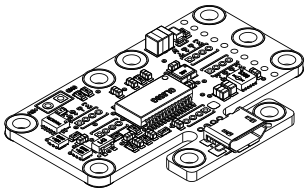
Le Micro-USB-Hub
Yoctopuce vous remercie d'avoir fait l'acquisition de ce Micro-USB-Hub et espère sincèrement qu'il vous donnera entière satisfaction. Les ingénieurs Yoctopuce se sont donnés beaucoup de mal pour que votre Micro-USB-Hub soit facile à installer n'importe où. Néanmoins, si ce produit venait à vous décevoir n'hésitez pas à contacter le support Yoctopuce1.
2. Présentation
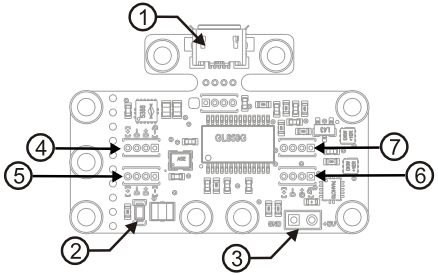
| 1: | Connecteur USB Micro B (port montant) | 4: | Port descendant 1 |
| 2: | Led fonctionnement | 5: | Port descendant 2 |
| 3: | Connecteur alimentation externe | 6: | Port descendant 3 |
| 7: | Port descendant 4 |
2.1. Double alimentation
Votre Micro-USB-Hub est capable de gérer une double alimentation. Vous pouvez vous contenter de le brancher tel quel sur votre ordinateur, et ce sera à ce dernier de fournir le courant nécessaire pour alimenter le tout. Dans ce cas, soyez conscient qu'un port USB ne fourni en théorie pas plus de 500mA. Pour être dans les règles, vous pouvez fournir une alimentation 5V sur les contacts prévus à cet effet sur le Micro-USB-Hub. Les périphériques raccordés au hub seront alors alimentés par cette alimentation externe. Attention, prenez garde à ne pas vous tromper de polarité lorsque que vous branchez votre alimentation, sous peine de détruire votre hub et les périphériques USB branchés dessus.
La commutation entre alimentation par le bus USB et alimentation externe se fait automatiquement, en fonction de la présence de tension sur l'alimentation externe. Contrairement aux hubs USB traditionnels, la commutation d'alimentation n'est pas basée sur un contact mécanique dans la prise d'alimentation. Ceci permet une commutation de l'alimentation externe indépendante de la présence d'un connecteur.
2.2. Contraintes d'alimentation par USB
Bien que USB signifie Universal Serial BUS, les périphériques USB ne sont pas organisés physiquement en bus mais en arbre, avec des connections point-à-point. Cela a des conséquences en termes de distribution électrique: en simplifiant, chaque port USB doit alimenter électriquement tous les périphériques qui lui sont directement ou indirectement connectés. Et USB impose des limites.
En théorie, un port USB fournit 100mA, et peut lui fournir (à sa guise) jusqu'à 500mA si le périphérique les réclame explicitement. Dans le cas d'un hub non-alimenté, il a droit à 100mA pour lui-même et doit permettre à chacun de ses 4 ports d'utiliser 100mA au maximum. C'est tout, et c'est pas beaucoup. Cela veut dire en particulier qu'en théorie, brancher deux hub USB non-alimentés en cascade ne marche pas. Pour cascader des hubs USB, il faut utiliser des hubs USB alimentés, qui offriront 500mA sur chaque port.
En pratique, USB n'aurait pas eu le succès qu'il a si il était si contraignant. Il se trouve que par économie, les fabricants de hubs omettent presque toujours d'implémenter la limitation de courant sur les ports: ils se contentent de connecter l'alimentation de tous les ports directement à l'ordinateur, tout en se déclarant comme hub alimenté même lorsqu'ils ne le sont pas (afin de désactiver tous les contrôles de consommation dans le système d'exploitation). C'est assez malpropre, mais dans la mesure ou les ports des ordinateurs sont eux en général protégés par une limitation de courant matérielle vers 2000mA, ça ne marche pas trop mal, et cela fait rarement des dégâts.
Ce que vous devez en retenir: si vous branchez des modules Yoctopuce via un ou des hubs non alimentés, vous n'aurez aucun garde-fou et dépendrez entièrement du soin qu'aura mis le fabricant de votre ordinateur pour fournir un maximum de courant sur les ports USB et signaler les excès avant qu'ils ne conduisent à des pannes ou des dégâts matériels. Si les modules sont sous-alimentés, ils pourraient avoir un comportement bizarre et produire des pannes ou des bugs peu reproductibles. Si vous voulez éviter tout risque, ne cascadez pas les hubs non-alimentés, et ne branchez pas de périphérique consommant plus de 100mA derrière un hub non-alimenté.
Pour vous faciliter le contrôle et la planification de la consommation totale de votre projet, tous les modules Yoctopuce sont équipés d'une sonde de courant qui indique (à 5mA près) la consommation du module sur le bus USB.
2.3. Limitations
Comme la plupart des hubs USB du marché, ce hub ajuste la vitesse de ses ports descendants à celle du périphérique le plus lent. Les modules Yoctopuce travaillant pour la plupart en mode Full-Speed, évitez de mélanger sur le même hub des modules Yoctopuce et des périphériques Low-Speed ou Hi-Speed. Si vous le faites, tous les modules fonctionneront, mais les périphériques les plus rapides se verront pénalisés et risquent de saturer la bande passante du hub.
Comme tous les hubs du marché, le Micro-USB-Hub se déclare à l'ordinateur comme auto-alimenté, que l'alimentation externe soit active ou non. Cela permet d'éviter que l'ordinateur auquel il est raccordé ne décide lui limiter le courant des périphériques qui lui sont connectés à 100mA par port, ce qui les rendrait en général inutilisables.
Par ailleurs, comme la plupart des hubs USB du marché, ce hub ne contient pas d'électronique de limitation de la consommation de courant sur les ports descendants.
Le processeur USB 2.0 utilisé sur le Micro-USB-Hub chauffe un peu lorsque qu'il fonctionne, c'est son comportement normal. Veillez à l'installer de manière à ce que la chaleur puisse s'évacuer naturellement.
3. Interconnection
Le Micro-USB-Hub n'est pas équipé de connecteurs pour les ports descendants, vous devez souder directement des fils ou des connecteurs sur les contacts traversants prévus à cet effet. Ceci permet d'économiser considérablement de place par rapport à une prise USB et à la fiche qui s'y emboîte. Il existe une foultitude de méthodes de branchement avec le Micro-USB-Hub.
3.1. Raccordement de modules Yoctopuce
Le Micro-USB-Hub est conçu pour que vous puissiez raccorder jusqu'à quatre modules Yoctopuce, en les fixant ensemble à l'aide de vis et d'entretoise2. Vous obtiendrez ainsi un petit bloc compact qui aura de bonne chance de tenir dans votre projet. Utilisez des vis M2.5 dont le diamètre de la tête n'excède pas 4.5mm. Pour la connexion USB entre les modules et le hub, pouvez souder des fils électriques, mais la solution la plus pratique consiste à souder des embases au pas 1.27mm 3 4. La plupart de ces pièces de montage sont disponibles sur le shop de Yoctopuce.
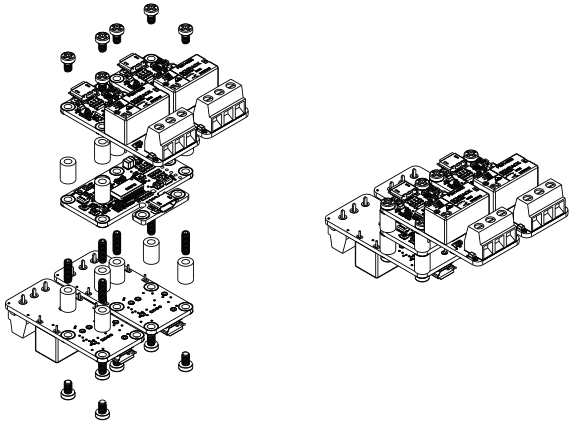
Montage des modules Yoctopuce à l'aide de vis et d'entretoises.
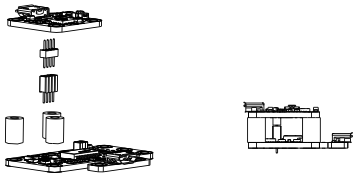
Utilisation d'embases pour faire la connexion carte à carte.
Attention, le connecteur est symétrique et n'a donc pas de détrompeur: ne branchez pas les modules à l'envers, sous peine de les endommager irréversiblement. Pour vous aider, les contacts de branchements des modules USB ont tous un pad en forme de carré à une extrémité, correspondant à la masse du bus USB. Les pads carrés doivent coïncider lors du branchement.
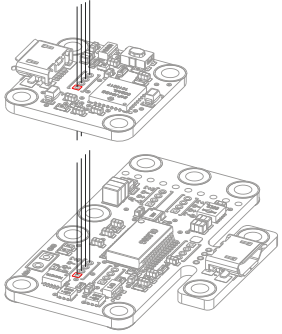
Attention au sens de connexion !
3.2. Soudage direct d'un cable nappe
Vous pouvez décider de raccorder vous périphériques à l'aide d'un câble nappe au pas 1.27mm. Optez pour des câbles mono-brin, ce genre de câble est un peu plus rigide que des câble multi-brins, mais nettement plus facile à souder. Ne vous trompez pas de sens: les pads carrés doivent coïncider.
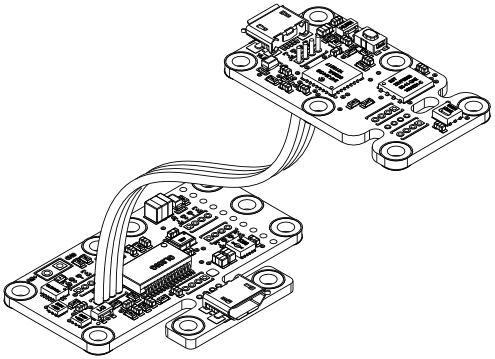
Vous pouvez souder des câbles nappe.
3.3. Soudure direct au port montant
Si vous estimez qu'il occupe trop de place, vous pouvez supprimer le connecteur du port montant, et souder un câble USB à la place: coupez le circuit imprimé à l'aide d'une bonne paire de tenailles et au besoin, limez la partie qui dépasse. Il ne vous reste alors plus qu'à souder le câble sur les contacts prévus à cet effet. Attention, ne vous trompez pas de sens: l'orientation des pads du port montant est inversée par rapport au port descendant voisin. Vous pouvez souder le blindage du câble USB sur le pad prévu à cet effet, juste à côté des contacts pour le fil.
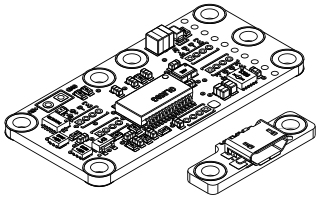
Supprimez le connecteur du port montant...
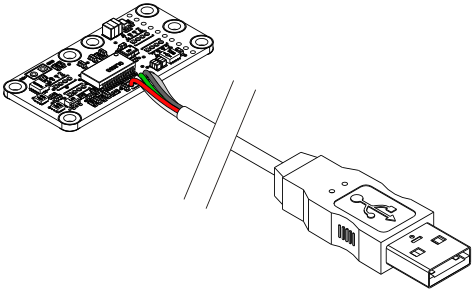
...et soudez un câble USB à la place.
| Connection | Fil | Pad | |
|---|---|---|---|
| USB Vcc | [ + ] | rouge | rond |
| Data- | D- | blanc | rond |
| Data+ | D+ | vert | rond |
| USB Vss | [ - ] | noir | carré |
3.4. Taille minimale
Il est possible de ramener la taille du Micro-USB-Hub à 20x36mm en coupant une de ses extrémités. Cela vous permettra de le glisser dans les endroits les plus exigus, mais vous perdrez la possibilité d'y visser quattre modules Yoctopuce.
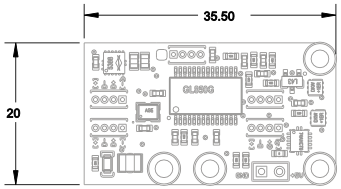
Comment rendre le Micro-USB-Hub le plus petit possible.
4. Caractéristiques
Vous trouverez résumées ci dessous les principales caractéristiques techniques
de votre module Micro-USB-Hub
| Largeur | 28 mm |
| Longueur | 42 mm |
| Poids | 4 g |
| Connecteur USB | micro-B |
| RoHS | oui |
| Chipset | Genesys GL850G (USB 2.0) |
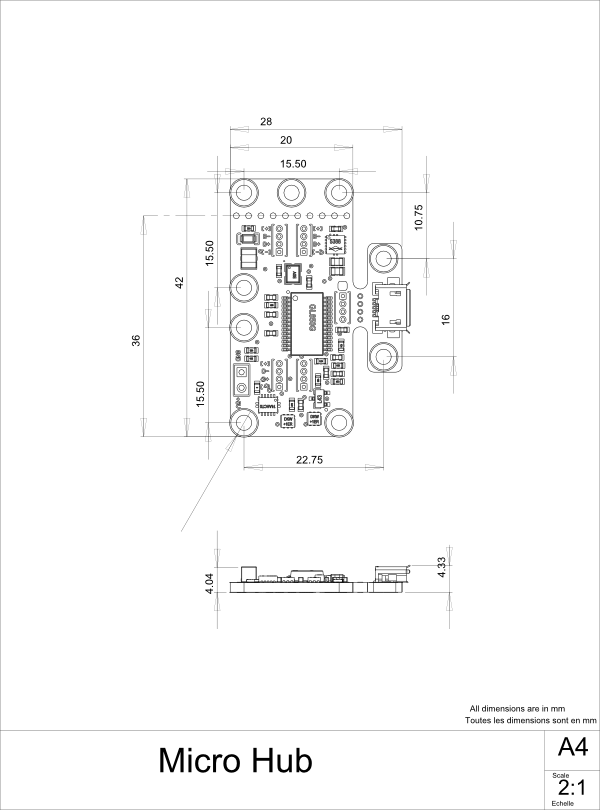
5. Index
Ttechspec U
usbcurrent

